Tidak seperti Windows pada versi terbaru Ubuntu seperti 20,04 LTS, kami tidak perlu menginstal perangkat lunak tambahan apa pun untuk menghubungkan dan menggunakan akun Google Drive. Semuanya ada di sana dan kita hanya perlu login ke Ubuntu menggunakan akun Google.
Salah satu layanan cloud publik yang populer untuk menyimpan data adalah Google Drive karena penyimpanan gratisnya sebesar 15 GB. Sebagian besar waktu untuk menggunakannya, kami mengunjungi situs web Google Drive untuk mengunggah dan mengunduh file, namun, Anda dapat menghemat waktu dengan mengakses penyimpanan G – Drive langsung di komputer Anda seperti drive jaringan lainnya. Namun, tidak ada klien resmi dari Google untuk sistem Linux, yah, kita tetap dapat menggunakannya menggunakan fitur Akun Online GNOME default yang tersedia di Ubuntu dan sistem Linux lainnya.
1. Buka Pengaturan
Buka Setelan Ubuntu, Anda dapat mencarinya di Aplikasi atau langsung klik panah jatuh di sisi kanan atas, untuk mengakses Menu Daya.
2. Pilih Akun
Di panel sebelah kiri, Anda akan menemukan berbagai opsi dan salah satunya adalah Akun , pilih untuk melihat opsi lebih lanjut.
3. masuk ke Akun Google Anda
Karena Akun Online Gnome menawarkan berbagai layanan untuk masuk langsung dari Ubuntu Linux, di antaranya, Anda juga akan menemukan Google .
Catatan :Jika Anda tidak dapat melihat opsi Akun online Google, instal menggunakan perintah yang diberikan di bawah ini di terminal:
sudo apt update sudo apt install gnome-online-accounts
Klik dan masukkan alamat email dan kata sandi Gmail Anda.
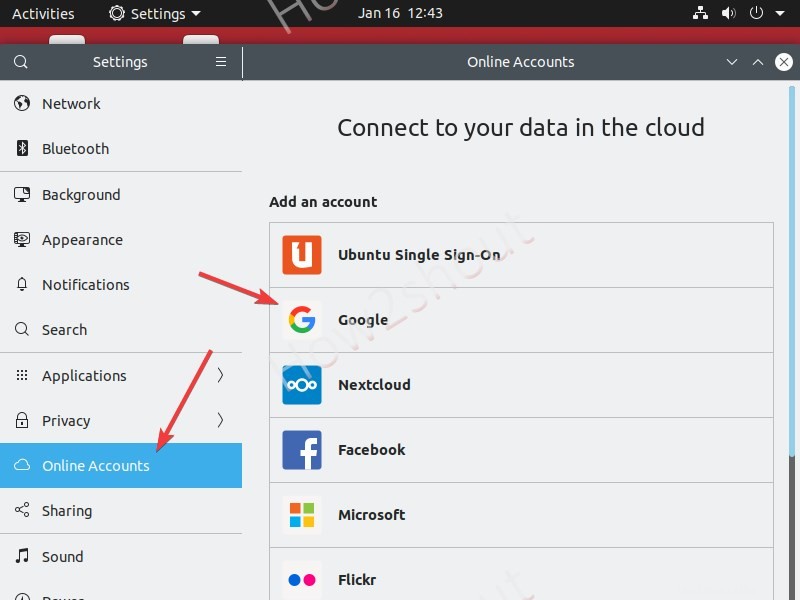 c
c
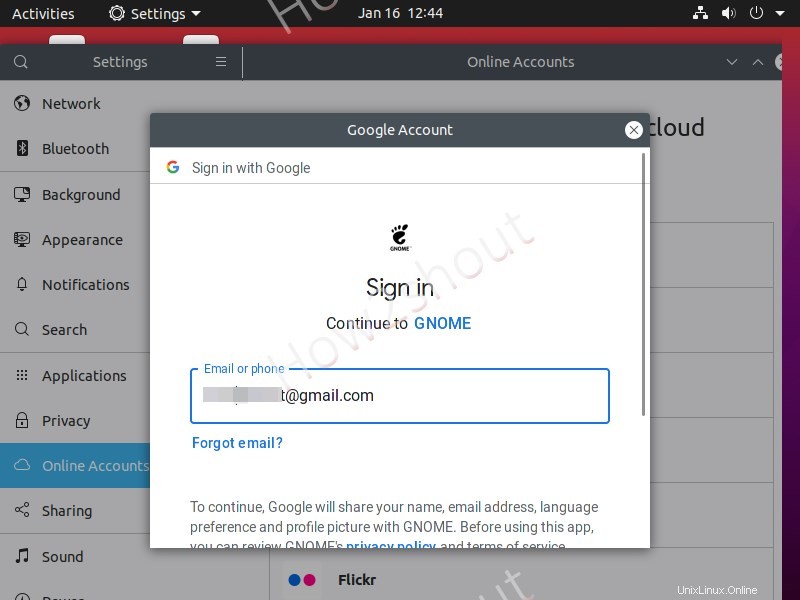
Klik Izinkan untuk mengizinkan layanan Akun online Gnome mengakses Akun Google Anda
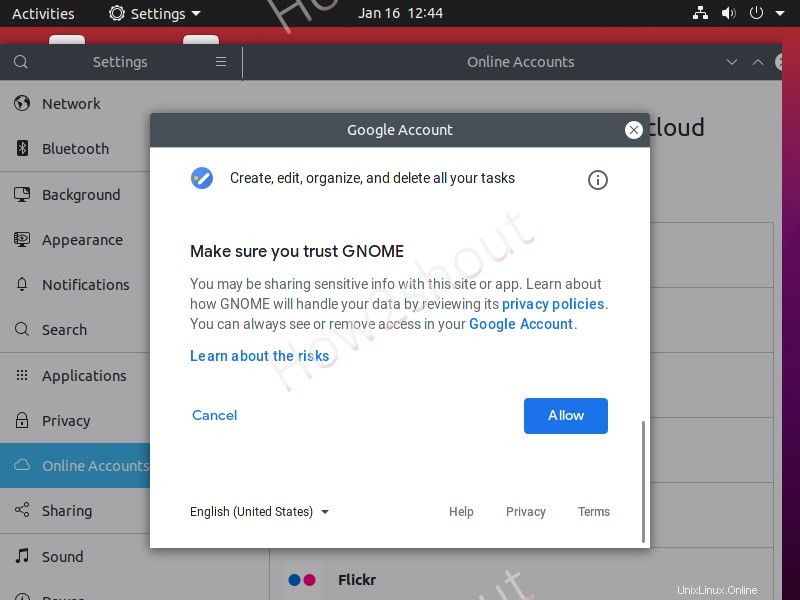
Setelah akun terhubung, kita dapat memilih apa yang harus disinkronkan pada sistem Ubuntu.
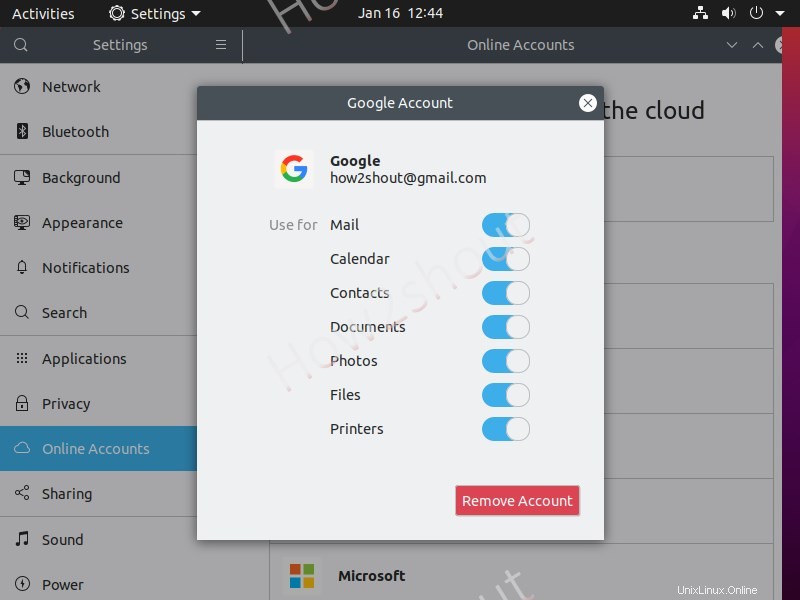
4. Akses Google Drive di Ubuntu 20.04
Terakhir, buka Pengelola File pada sistem Linux Ubuntu Anda, dan di area sisi kiri, Anda akan melihat akun Google Drive yang terhubung diwakili menggunakan ID Email Gmail Anda. Klik di atasnya, untuk mengakses semua file yang tersedia di drive Anda.
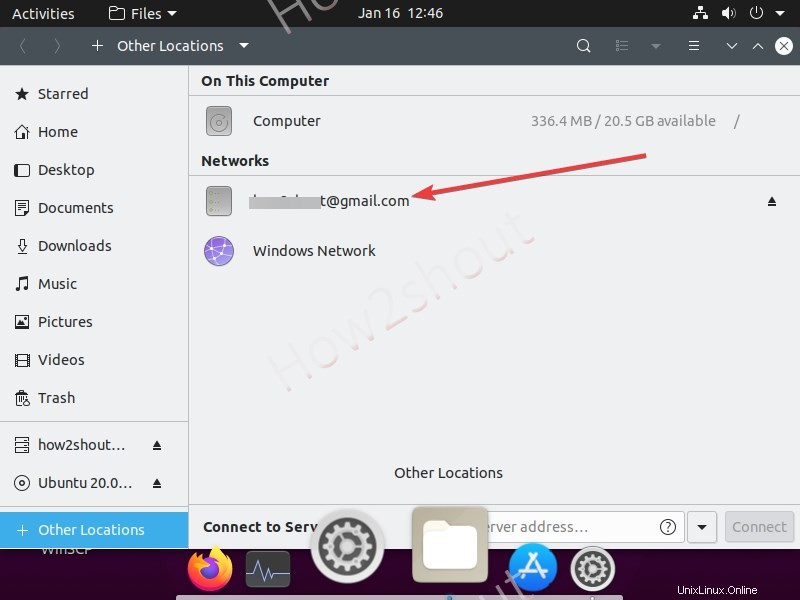
Kita bisa langsung copy-paste untuk menyinkronkan atau mencadangkan semua file yang tersedia antara sistem Linux Ubuntu 20.04 dan Google Drive.
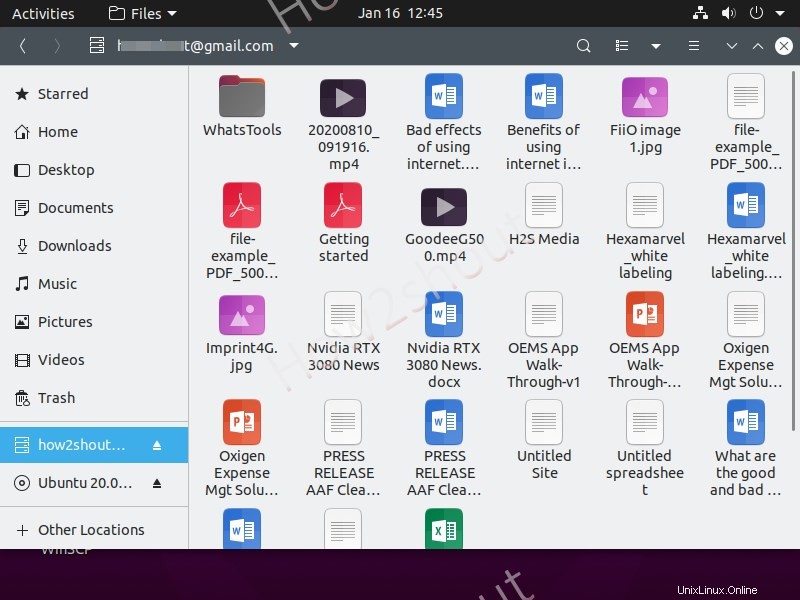
Jadi, dengan cara ini, Anda dapat mengakses file penyimpanan cloud Google kami di Ubuntu Linux tanpa menggunakan klien resmi apa pun…